Автор:
Peter Berry
Дата создания:
18 Июль 2021
Дата обновления:
1 Июль 2024
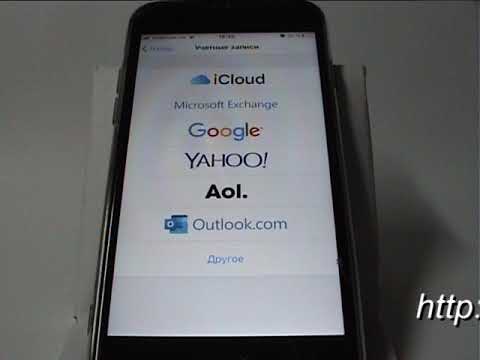
Содержание
Из этой статьи вы узнаете, как удалить учетную запись электронной почты на iPhone. После удаления учетной записи электронной почты все контакты, почта, заметки и календарь, синхронизированные между учетной записью и iPhone, также будут удалены.
Шаги
(Установить) на iPhone. Коснитесь приложения Настройки со значком шестеренки в серой рамке.
Прокрутите вниз и коснитесь Учетные записи и пароли (Пароль и учетная запись). Эта опция находится посередине страницы настроек.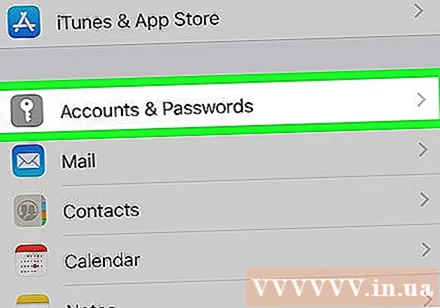
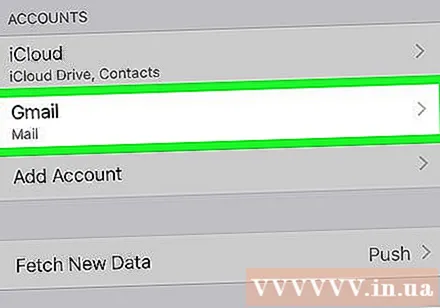
Выберите учетную запись. В разделе «АККАУНТЫ» (Учетные записи) коснитесь учетной записи (например, Gmail), который вы хотите удалить с iPhone.
Прокрутите вниз и коснитесь Удалить аккаунт (Удалить учетную запись). Эта красная кнопка находится внизу страницы.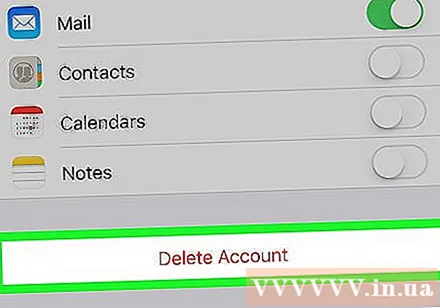
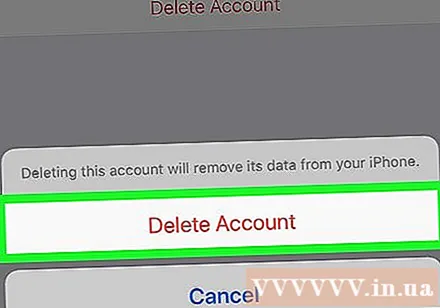
Нажмите Удалить аккаунт когда появится опция. Учетная запись электронной почты будет немедленно удалена с iPhone вместе со всеми связанными данными. рекламное объявление
Совет
- Если вы просто хотите удалить учетную запись электронной почты из приложения «Почта» на iPhone, вы можете нажать на зеленый переключатель «Почта», расположенный в середине страницы учетной записи, чтобы отключить учетную запись.
Предупреждение
- Все контакты, заметки, электронные письма и встречи, синхронизированные из учетной записи электронной почты, также будут немедленно удалены с iPhone.



